前回はGoogleスプレッドシートで、一発で指定のシートに飛べる目次を作成してみました。
前回の記事はこちら
今回は、同じシート・別シート問わず、指定のセルに一発で移動できるようにリンク機能を使って設定してみましたので、忘備録として残しておきます!
- あるセルから、他の指定のセルにワンクリックで移動したい!
- 同じシートのセルではなく、リンク先を別シートのセルに設定したい!
同じシートのセルに一発で飛びたい時のリンク設定
以下のスプレッドシートのセルC列の2行目C2セルにリンクを設定したいとします。
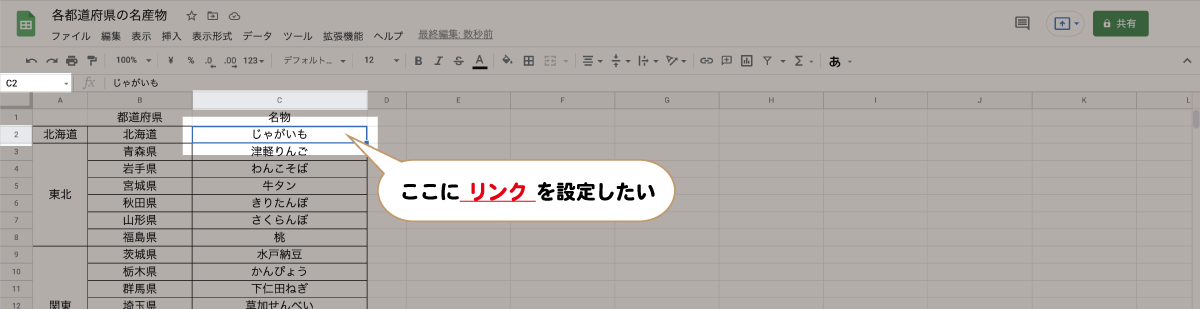
1 ツールバーの![]() リンクを挿入をクリック。(もしくは、右クリックのコンテキストメニューから「リンクを挿入」をクリック。
リンクを挿入をクリック。(もしくは、右クリックのコンテキストメニューから「リンクを挿入」をクリック。
(ショートカット windows:Ctrl+K mac:Command+K)

2「シートと名前付き範囲」をクリック。
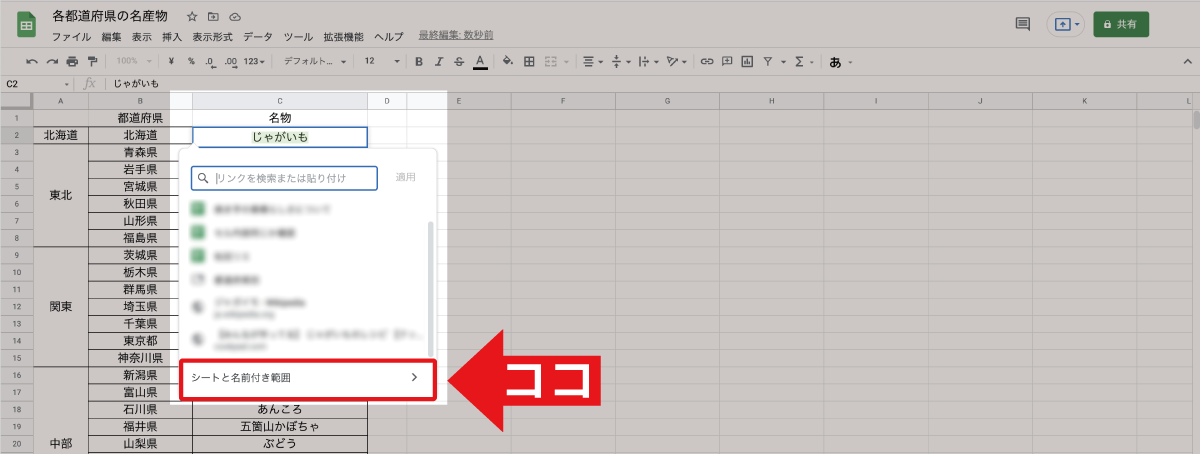
3「リンクを追加するセルの範囲を選択」をクリック。
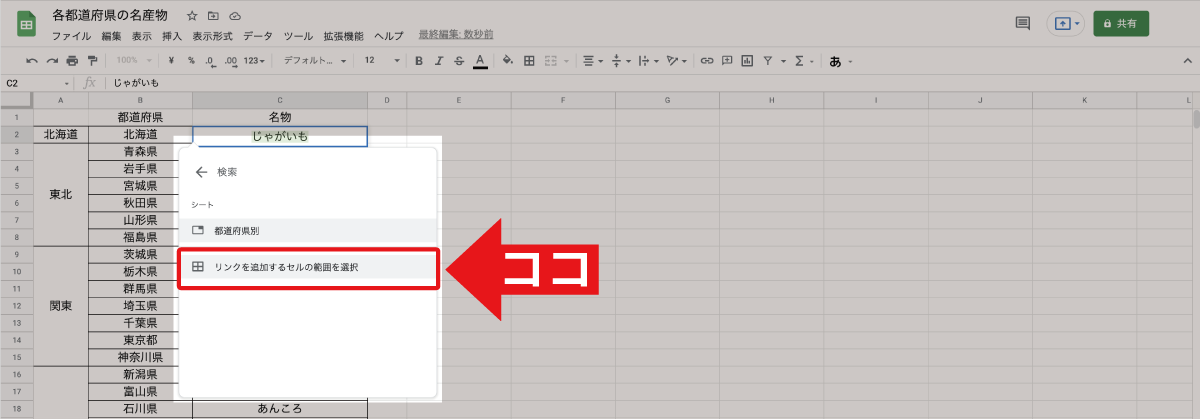
4すると「データ範囲の選択」のポップアップ画面が表示されます。
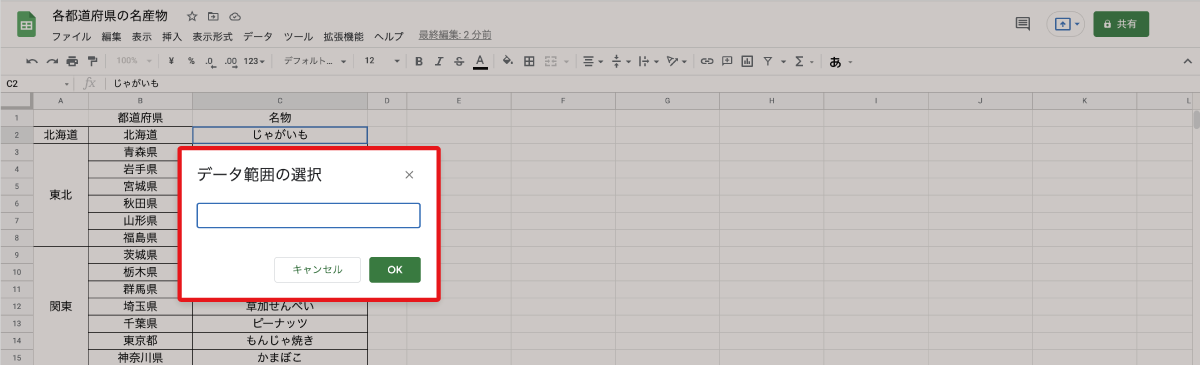
5リンクを設定したいセルを選択し、OKをクリック。(例では同シート内のC列56行のC56セルを設定)
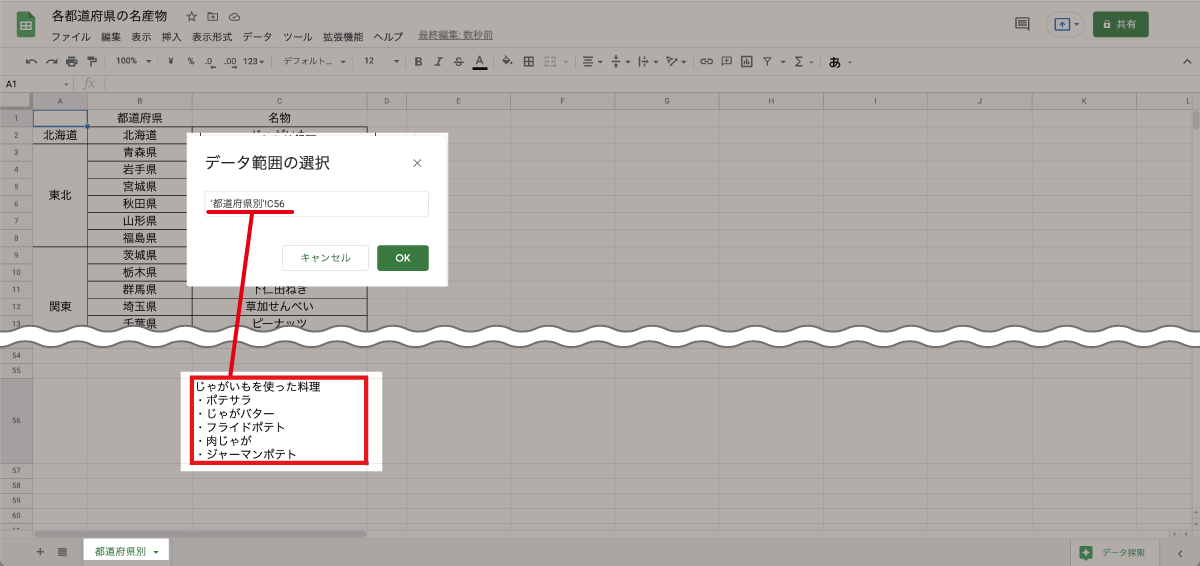
6 無事、リンクが設定出来ました!
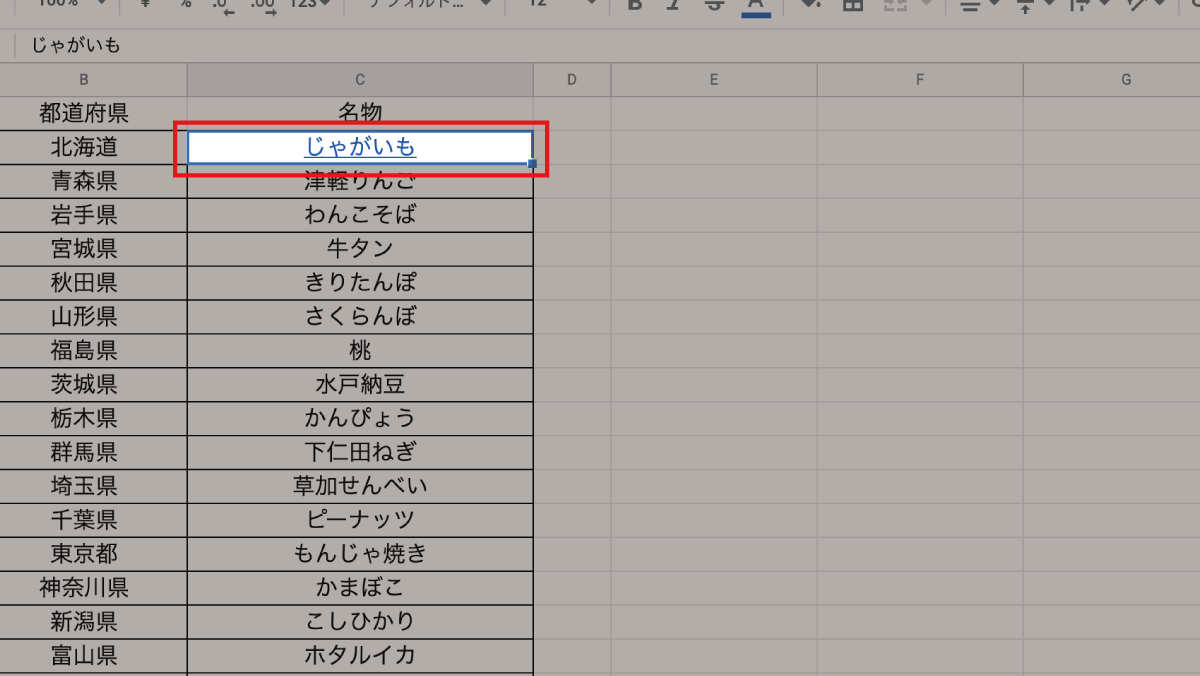
リンクを設定したセルを選択すると、リンク先のポップアップが出てくるのでクリック。すると、設定したリンク先へジャンプします。
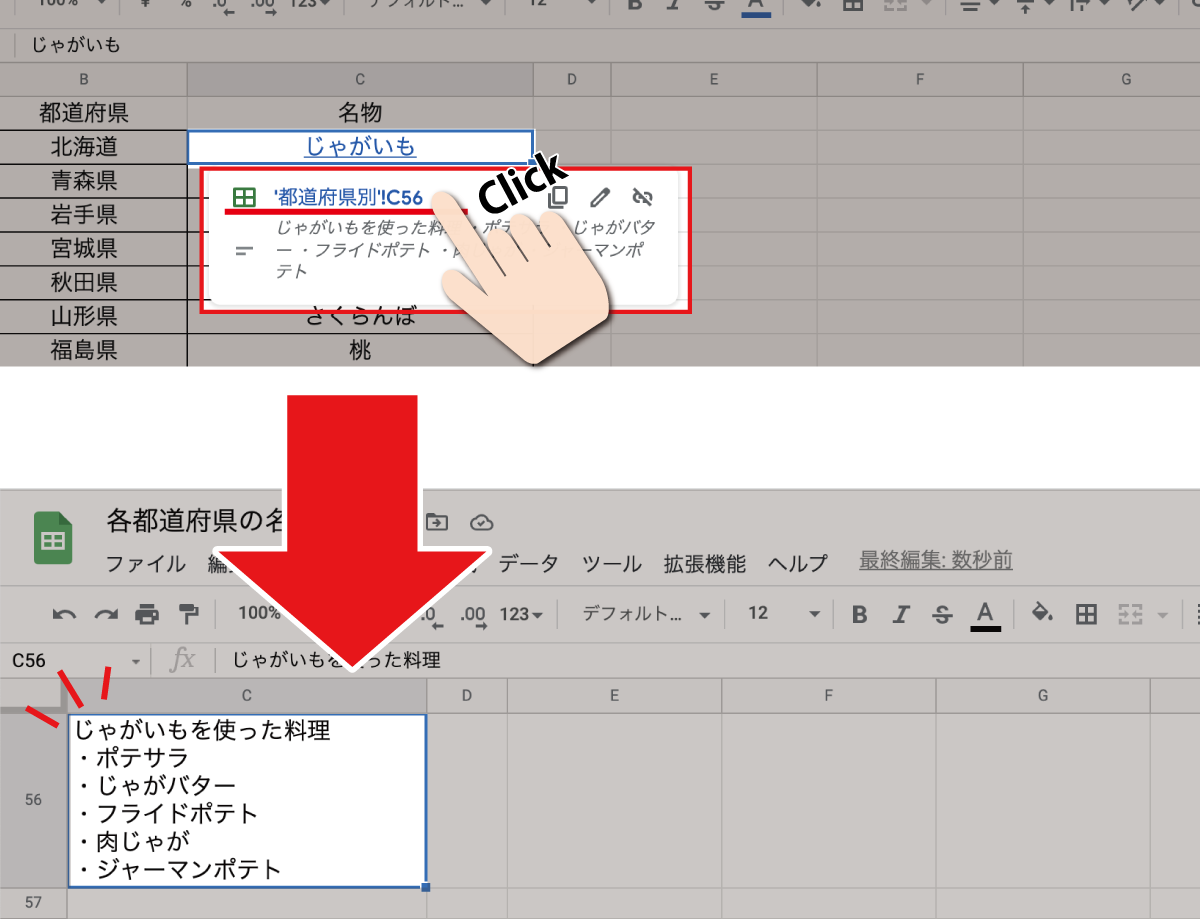
設定したリンク先(C56セル)にピンポイントで飛べました。

「注釈のあるセルにリンクを指定し飛ぶ」
といった使い方もできそうですね。

次章では別シートにリンク先を設定するど〜
GS本 ▼Googleスプレッドシートプログラミング入門
別シートのセルに一瞬で飛びたい時のリンク設定
先ほどは同じシート内で、リンク先を設定しました。
それでは、別のシートにリンクを設定したい場合はどうなるでしょうか?

こちらも先述の手順で、別のシートのセルを選択するだけでOKです!
先述の手順⑤で別シートのセルを設定すると、データ範囲の選択には‘別シート名’!列アルファベット行数が表示されます(例では‘じゃがいも’!A1)。OKをクリック。
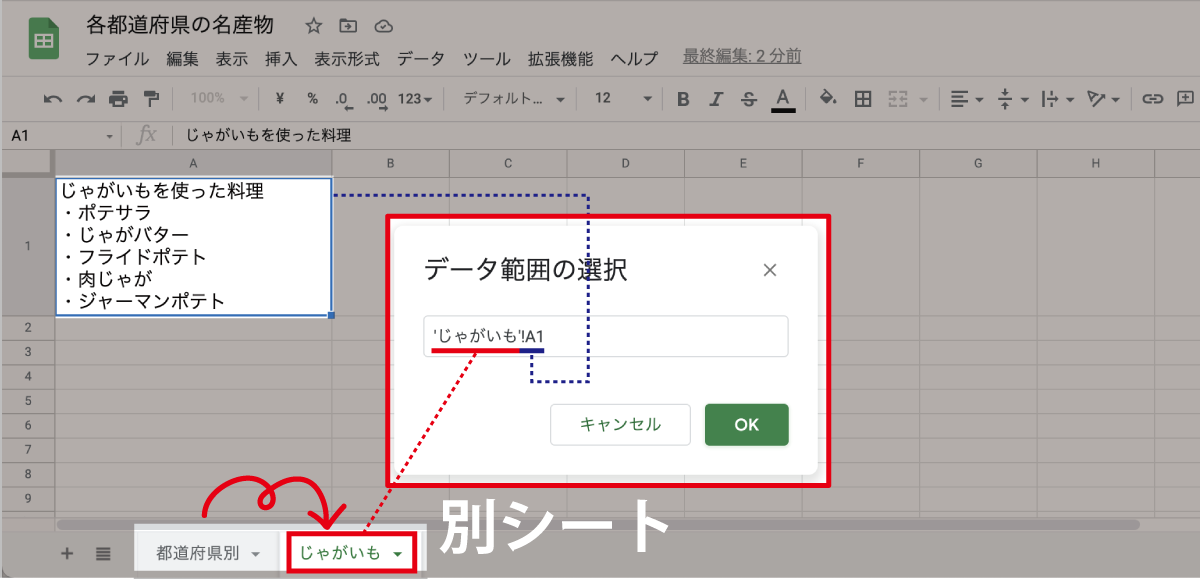
選択した文字にのみリンク設定
セルごとではなく、任意のセル内の選択した文字にもリンク設定は可能です。
1
セル内の特定の文字、ここでは「じゃがいも」の文字にリンクを設定してみます。まず、下図のようにAの「じゃがいも」の文字を選択し、Bの![]() リンクを挿入をクリック。
リンクを挿入をクリック。
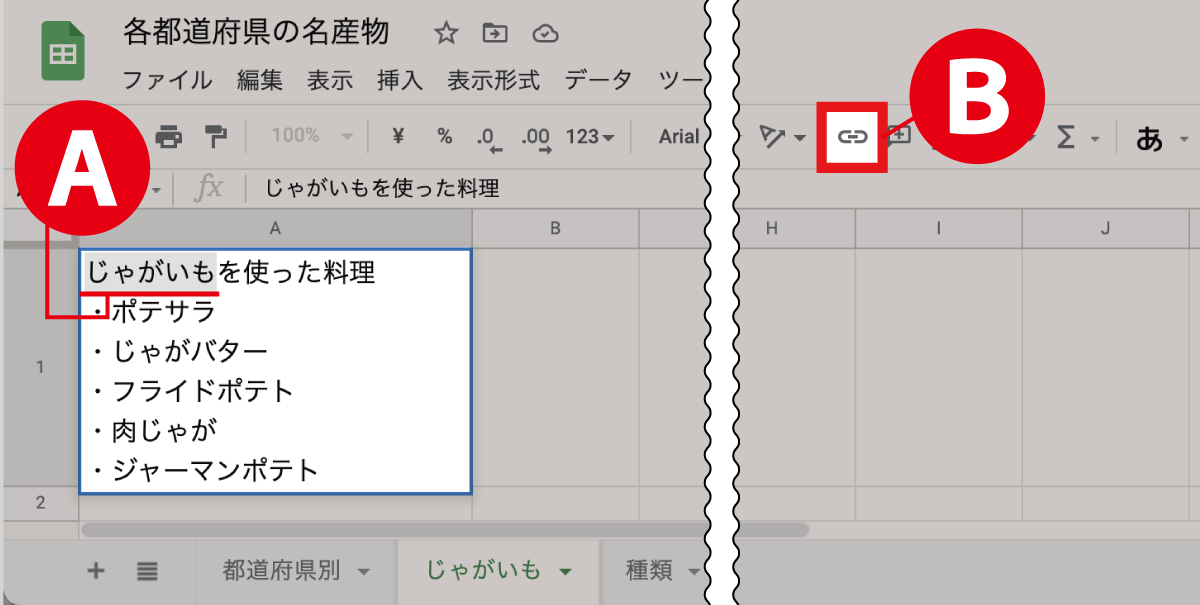
2
シートと名前付き範囲をクリック。
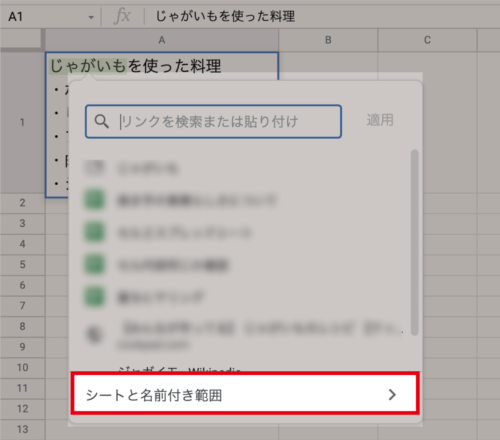
3
リンクを追加するセルの範囲を選択をクリック。
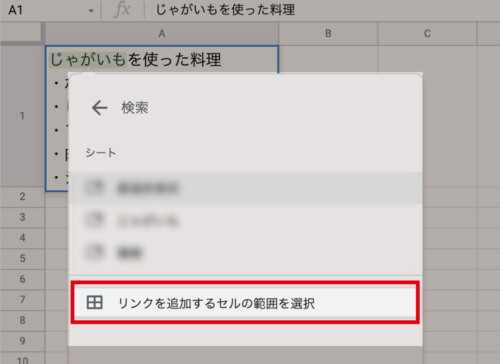
4
データの範囲の選択画面が出てくるので、リンクに設定したいセルを選択後OKをクリック(例では、種類シートのA1セルを選択)。
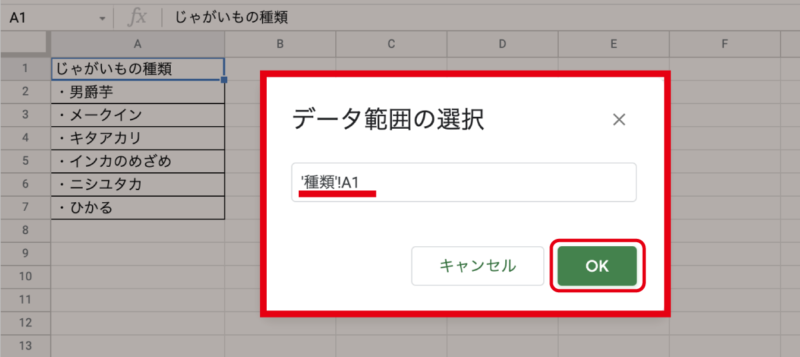
5
無事、選択した文字にリンクが設定されました。
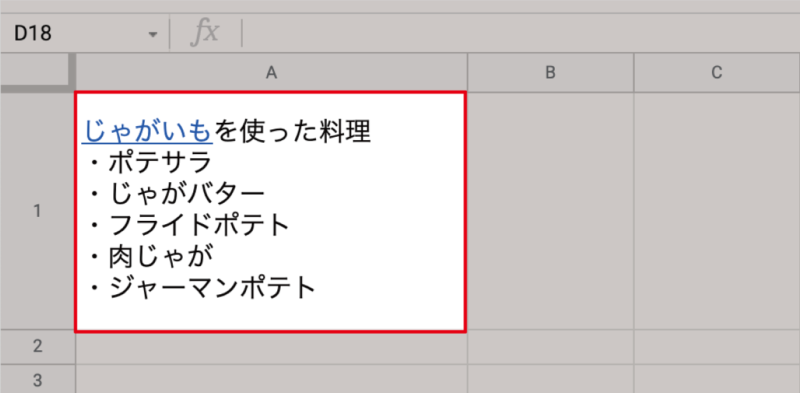
6
リンクを設定した文字のあるセルをクリックすると、設定したリンク先のシート名とセルが青字で表示されるので、そちらをクリックすることで設定したリンク先のセルに飛べます。
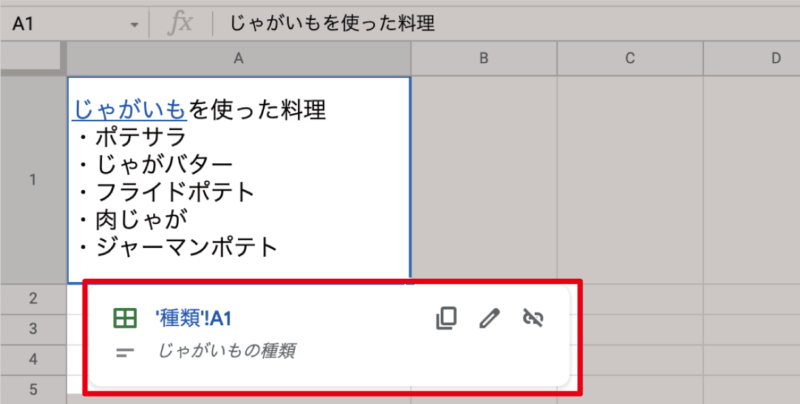

この設定で、複数の選択文字にリンクを設定できます

複数リンクした結果は次章を参照あれ
オフィス系の仕事で副業・フリーランスを考えているなら、クラウドソーシング最大手 ランサーズ に登録しておくとお小遣い稼ぎができるかも!?
複数の選択文字にリンク設定をした場合
セル内の選択した文字にリンク設定をした方法で、複数リンクを設定した場合は、該当セルを選択した際、複数の候補が表示されます。いずれかをクリックすれば、リンク先に飛べます。
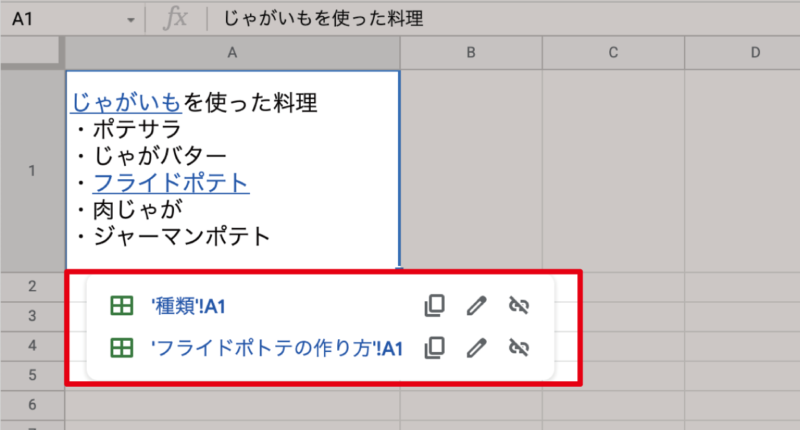
設定したリンク先を変更したい
リンク先の変更の手順です。
1
リンクを設定済みのセルを選択し、![]() 「リンクを編集」のアイコンをクリック。
「リンクを編集」のアイコンをクリック。
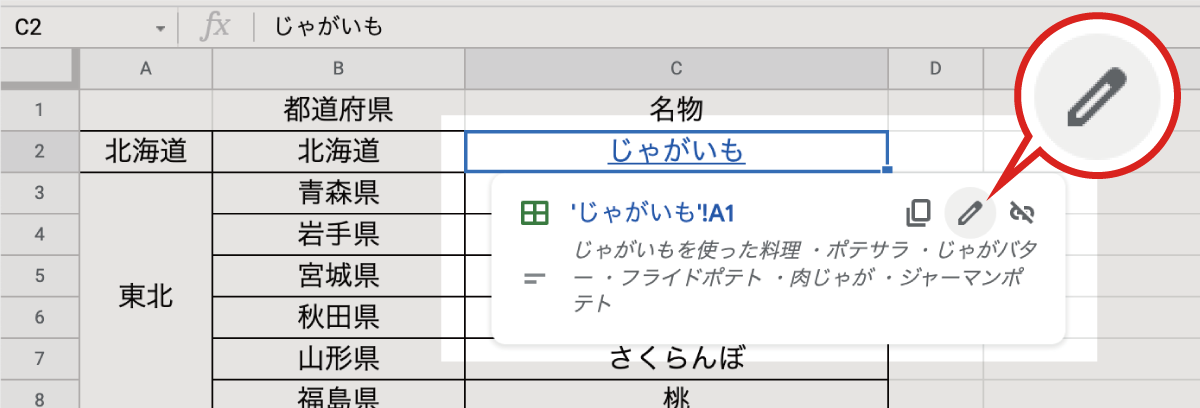
2
「リンクを追加するセルの範囲を選択」をクリック。
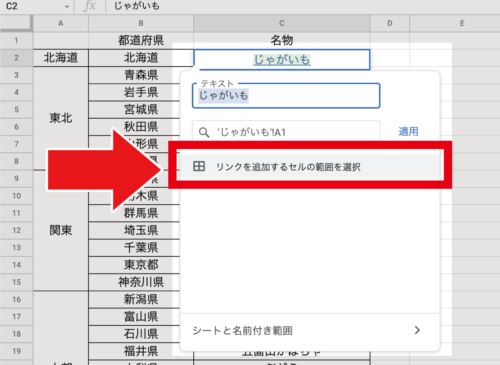
3
「データ範囲の選択」で変更したいセルを設定(別シートでも可)。例では種類シートのA1セルを選択後、OKをクリック。
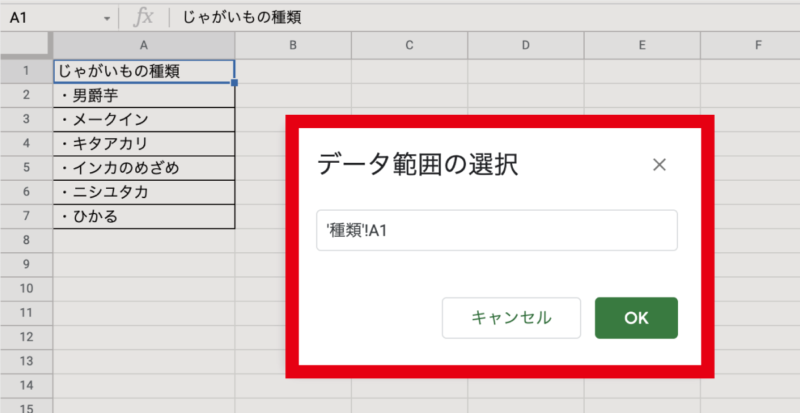
4
無事、リンク先が変更されました!
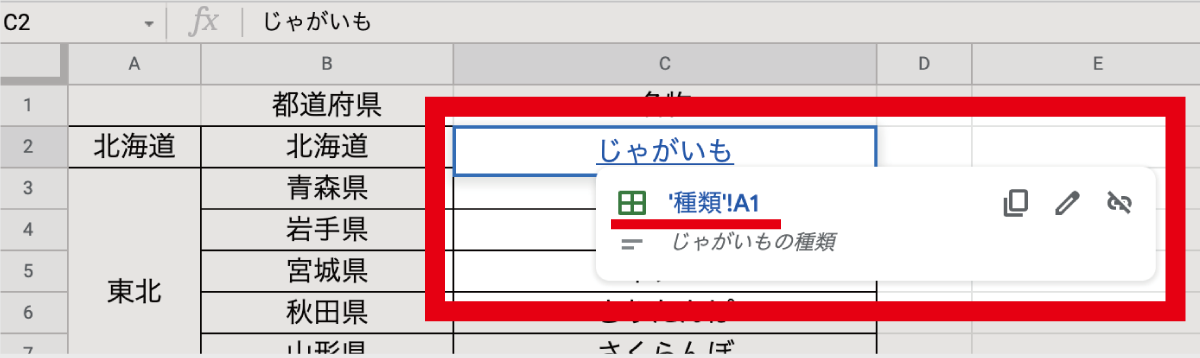
設定したセル移動のためのリンクを解除したい
リンクの解除は簡単です。リンク設定したセルを選択後、![]() リンクを削除のアイコンをクリック。
リンクを削除のアイコンをクリック。
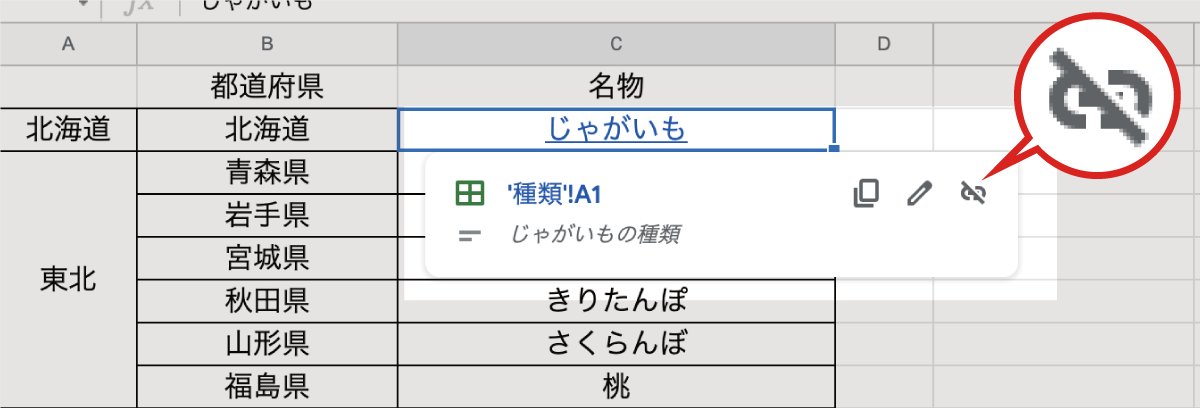
リンクが解除されました!
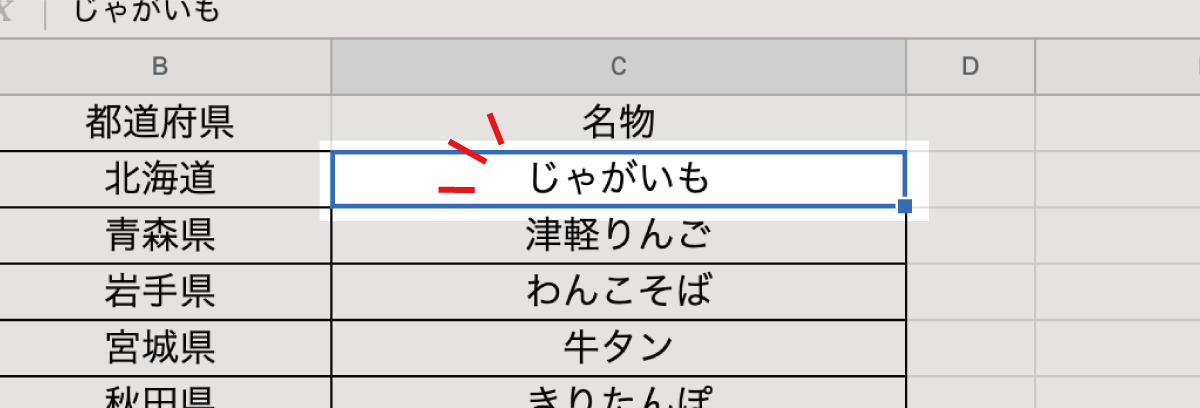
リンクテキストの色を変えたい場合
リンクテキストの色変更も可能です。詳しくは前回のこちらの記事を参照ください。
【まとめ】セルに一発移動もリンク機能を活用しよう!
- スプレッドシートではお目当てのセルに一発移動するリンク設定が可能!
- リンクを追加するセルの範囲でリンク先を設定すれば、別シートのセルにもリンク可能!

これで、セルから関連セルへの移動など楽に出来そうですね

参照セルに飛べるだとか、いろんな使い道があるべな〜
本日もご清覧ありがとうございました。

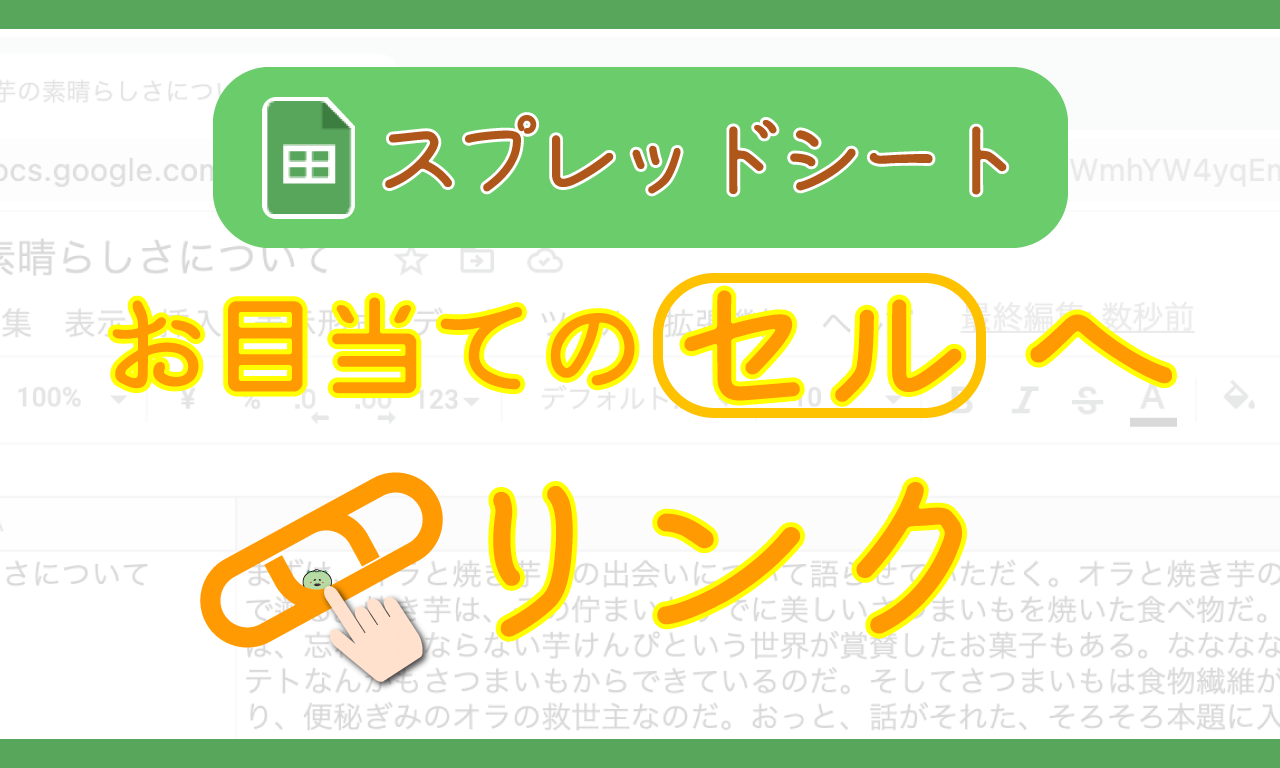




コメント